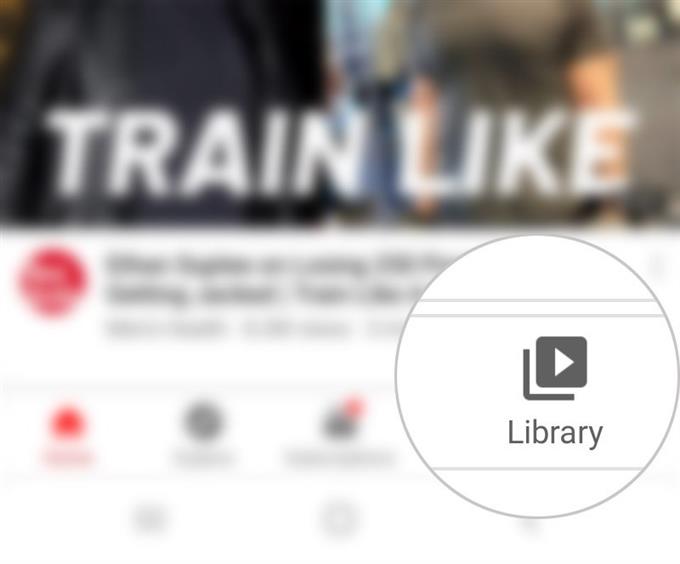Tento príspevok vás naučí, ako usporiadať svoje videá YouTube pomocou zoznamov skladieb. Tu je stručný návod, ako vytvoriť nový zoznam skladieb YouTube na telefóne Galaxy S20.
YouTube ponúka používateľom množstvo užitočných nástrojov a zoznamy skladieb sú medzi nimi. Pomocou zoznamov videí YouTube môžete svoje videá YouTube usporiadať podľa tém alebo tém.
Zoznam skladieb YouTube môžete použiť na spravovanie svojho obsahu do rôznych kategórií, a tým umožní novým návštevníkom vašej stránky kanála ľahko nájsť preferovaný obsah. Zoznamy skladieb tiež pomáhajú zvyšovať čas sledovania, pretože automaticky prehrávajú všetky videá v tomto zozname.
Ďalšie informácie o tom, ako začať s plným využitím nástroja Zoznamy videí YouTube na vašom novom smartfóne Samsung Galaxy S20, nájdete ďalej..
Jednoduché kroky na vytvorenie nového zoznamu skladieb YouTube na Galaxy S20
Potrebný čas: 5 minút
Nasledujúce kroky vás prevedú pridaním nového zoznamu skladieb do aplikácie Galaxy S20 YouTube. Toto by malo pomôcť vášmu usporiadaniu videí YouTube. Vizuálna reprezentácia je tiež poskytnutá pre ďalšie odkazy. Môžete začať kedykoľvek, keď budete mať všetko pripravené.
- Ak chcete začať, otvorte aplikáciu YouTube.
Skratka aplikácie pre YouTube sa zvyčajne nachádza v balíku G spolu s ďalšími aplikáciami a službami Google.
Ak chcete nájsť skratku balíka G Suite, prejdite prstom nahor z dolnej časti plochy. Spustí sa tak prehliadač aplikácií, ktorý obsahuje ikony alebo skratky aplikácií.
- Posuňte zobrazenie nadol do pravého dolného rohu hlavnej obrazovky YouTube a potom klepnite na Knižnica.
Na ďalšej obrazovke uvidíte Posledné videá, História a Zoznamy skladieb.

- Ak chcete vytvoriť nový zoznam skladieb, prejdite nadol na časť Zoznamy skladieb a potom klepnite na Nový zoznam skladieb.
Tým sa otvorí ďalšia obrazovka so zoznamom naposledy sledovaných videí, ktoré môžete pridať do svojho zoznamu skladieb.

- Vyberte videá, ktoré chcete pridať do svojho nového zoznamu skladieb.
Ak chcete vybrať, klepnutím označte začiarkavacie políčko vedľa videa, ktoré chcete pridať.

- Po výbere videí klepnite na NEXT v pravom hornom rohu obrazovky.
Vyskakovacie menu označené symbolom Nový zoznam skladieb sa objaví.

- Zadajte požadovaný názov zoznamu skladieb a potom nastavte súkromie.
Zoznam skladieb môžete nastaviť ako súkromný, verejný alebo nezaradený.
Ak chcete pokračovať v tejto príručke, urobme z nej súkromnú, takže ju budete môcť zobraziť iba vy.
- Nakoniec klepnite na Vytvoriť.
Novovytvorený zoznam skladieb obsahujúci vybraté videá sa potom vytvorí a pridá do vášho existujúceho zoznamu skladieb na YouTube.

náradie
- Android 10
- Jedno používateľské rozhranie 2.0 a novšie
materiály
- Galaxy S20
Po vytvorení sa zoznam skladieb zobrazí v časti Zoznamy skladieb. Klepnutím otvoríte a zobrazíte videá, ktoré ste pridali do nového zoznamu.
V prípade, že by ste sa opýtali, či existuje limit počtu skladieb a videí, ktoré môžete pridať do svojho zoznamu skladieb YouTube, odpoveď je áno. Zoznamy skladieb YouTube sú obmedzené iba na 5 000 videí. Ak chcete zoznam uvoľniť (keď ste dosiahli limit), môžete zo zoznamu videí odstrániť staré a nechcené videá.
Ak chcete odstrániť videá zo zoznamu skladieb, stačí v aplikácii YouTube prejsť na kartu Knižnica a potom vybrať zoznam skladieb, ktorý obsahuje videá, ktoré chcete odstrániť..
Ak máte viac účtov YouTube, uistite sa, že ste v súčasnosti prihlásení do správneho účtu YouTube, aby ste sa uistili, že odstraňujete video zo správneho zoznamu skladieb..
A to pokrýva všetko v tomto návode. Neustále zverejňujte ďalšie komplexné návody, tipy a triky, ktoré vám pomôžu čo najlepšie využiť váš nový smartphone Samsung Galaxy S20..
Pozrite sa tiež na naše Kanál YouTube Ak chcete zobraziť ďalšie návody na používanie smartfónov a návody na riešenie problémov.
TIEŽ PREČÍTAJTE: Ako zdieľať profil Skype na Galaxy S20